
รีวิว Mercusys MR50G ประสิทธิภาพดีๆ ในราคาสวยๆ
PRO
Parental Control ทำงานได้ดี
เสากำลังส่ง 5dBi
รองรับการ Clone MAC
CON
มีพอร์ต GbLAN แค่ 2 พอร์ต
ไม่มีปุ่มเปิดปิดเครื่อง
ไม่มีช่องแขวนผนัง
มีเหตุผลมากมายที่คุณควรใช้เราเตอร์มาตรฐานใหม่อย่าง Wi-Fi 6 ถึงอย่างนั้นมันก็ไม่ใช่คำตอบสำหรับทุกสิ่งทุกอย่าง จึงไม่น่าแปลกใจที่เราเตอร์มาตรฐานเดิมอย่าง Wi-Fi 5 หรือ 802.11ac ยังคงเป็นทางเลือกให้กับผู้ใช้จำนวนไม่น้อย แถมในตอนนี้มันก็มีราคาค่าตัวที่ลดต่ำลงไปตามกลไกตลาด คุณสามารถหาซื้อได้ในราคาไม่ถึงพันบาทเสียด้วยซ้ำ
เราเตอร์ Mercusys MR50G เป็นอีกหนึ่งเราเตอร์ราคาประหยัดจากค่ายแบรนด์ลูกของ TP-Link แน่นอนว่า มันเป็นเราเตอร์มาตรฐาน ac ที่ดูแปลกตา เสาสัญญาณขนาดใหญ่มากถึง 6 เสา และนี่คือ ข้อมูลทางเทคนิคคร่าวๆ ของมัน
Key Specification
- ราคาโดยประมาณ: 890 บาท
- Wireless AC up to 1300 Mbps (5GHz/80 Mhz)
- Wireless N up to 600 Mbps (2.4GHz)
- 6× Fixed Omni-Directional Antennas
- 3x3 MU-MIMO, Beamforming
- Parental Controls, Guest Network, QoS
- 1x Gigabit WAN port , 2x Gigabit LAN port,
- Support IEEE 802.11a/b/g/n/ac
เราขออธิบายที่มาที่ไปของตัวเลข ac1900 กันสักเล็กน้อย ตัวเลขดังกล่าวมาจาก ความเร็วมาตรฐาน 802.11ac ของคลื่น 5GHz ที่สร้างการเชื่อมต่อความเร็วสูงสุด 1300 Mbps บวกกับคลื่น 2.4 GHz ที่เป็นมาตรฐาน 802.11n ซึ่งมีความเร็วการเชื่อมต่อสูงสุด 600 Mbps และตัวเลขทั้งสองนี้มาจากสนับสนุนการรับ/ส่งชุดข้อมูลออกไป 3 Spatial Streams อธิบายให้เข้าใจง่ายๆ ก็คือ อุปกรณ์ที่เสาสัญญาณในตัว 3 เสาก็จะมีความเร็วการเชื่อมต่อถึง 1300 Mbps บนมาตรฐาน ac และ 600 Mbps บนมาตรฐาน 802.11n ของคลื่น 2.4GHz ดังนั้นหากคุณใช้งานกับอุปกรณ์ที่บ้านแล้วพบว่ามีความเร็วการเชื่อมต่ อ 867 Mbps นั่นเป็นเพราะว่า อุปกรณ์ของคุณนั้นสนับสนุนแค่ 2 2 Spatial Streams หรือมีเสาสัญญาณรับส่ง 2 เสา
 แต่ก็ไม่ได้หมายความว่า Streams หรือเสาที่ 3 ของเราเตอร์จะไม่ได้ถูกใช้งาน เนื่องจากโดยหลักทั่วไปของแอคเซสพอยต์ในกรณีที่ไคลเอนท์มีจำนวนเท่ากับ Spatial Streams แอคเซสพอยต์จะมีการปรับการเชื่อมต่อให้ไคลเอนท์เชื่อมต่อแบบ Single Stream แทน
แต่ก็ไม่ได้หมายความว่า Streams หรือเสาที่ 3 ของเราเตอร์จะไม่ได้ถูกใช้งาน เนื่องจากโดยหลักทั่วไปของแอคเซสพอยต์ในกรณีที่ไคลเอนท์มีจำนวนเท่ากับ Spatial Streams แอคเซสพอยต์จะมีการปรับการเชื่อมต่อให้ไคลเอนท์เชื่อมต่อแบบ Single Stream แทน
วางตั้งได้อย่างเดียว แขวนผนังไม่ได้เลย
ดีไซน์ภายนอกของเราเตอร์นั้นมีหลายจุดที่กลายเป็นข้อด้อยสำหรับเรา ยกตัวอย่างเช่น การไม่มีช่องให้แขวนผนังด้านหลัง เสาสัญญาณที่ถอดเปลี่ยนไม่ได้ การไม่มีสวิทช์เปิดเปิดเครื่อง การมาพร้อมกับช่องต่อ LAN แค่ 2 ช่อง รวมถึงการไม่มีปุ่มฮาร์ดแวร์ปิดสัญญาณ Wi-FI แต่ในมุมการใช้งานพื้นฐานของผู้ใช้ทั่วไปแล้ว มันไม่ได้เป็นเรื่องสำคัญเท่าใดเลย

ถึงอย่างนั้นสิ่งที่เรากังวลเล็กน้อยก็คือ การที่มันไม่มีช่องระบายความร้อนด้านบนหรือด้านข้างเลย ซึ่งทุกคนรู้ดีว่า อากาศในบ้านของเรามันร้อนขนาดไหน แถมเราเตอร์จำนวนไม่น้อยที่หยุดชะงักจนต้องรีเซ็ทจากเสาเหตุดังกล่าวก็เคยมีมาแล้ว

เว็บอินเทอร์เฟสแสนง่ายและสะดวก
ปฏิเสธไม่ได้เลยว่า UI ของเว็บอินเทอร์เฟสภายในเราเตอร์ Mercusys MR50G นั้นมีแพทเทิร์นเดียวกับของ TP-Link ต่างกันตรงที่เรื่องของธีมหลักของสี ขั้นตอนของการติดตั้งครั้งแรกถูกพัฒนาให้มีระบบแนะนำการตั้งค่าที่ง่ายมากๆ แล้ว ทั้งการตั้งค่าอินเทอร์เน็ต (สามารถทำ MAC Clone ได้) และการตั้งเครือข่ายไร้สาย
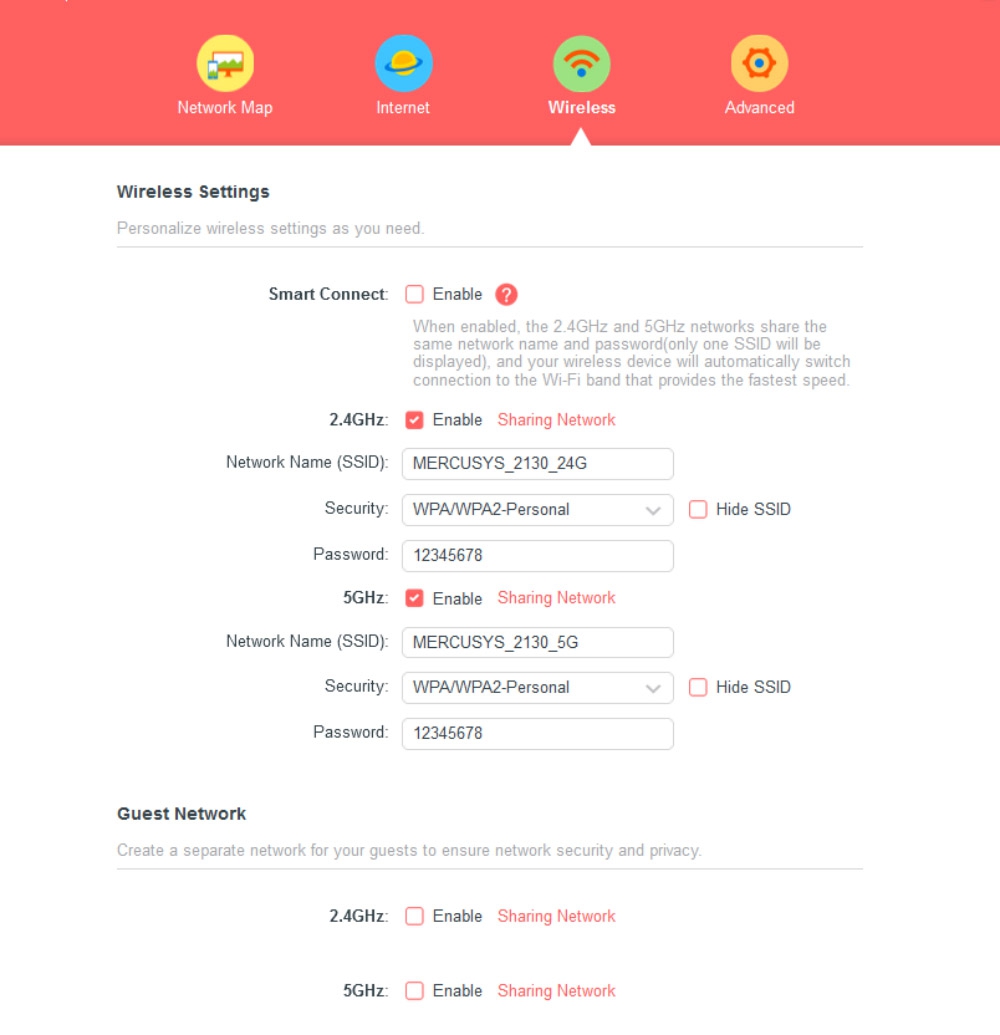 ส่วนหนึ่งของการตั้งค่าเครือข่ายไร้สาย เราเตอร์สามารถทำ Smart Connect หรือรวมคลื่นทั้งสองความถี่เข้าเป็น SSID เดียวกัน รวมถึงการเพิ่มเครือข่าย Guest Network นอกจากนั้นในส่วนของการตั้งค่าโหมดการทำงาน เราเตอร์จะทำงานได้ในฐานะ Router Mode และ Access Point Mode ผู้ใช้สามารถตั้งค่าเครือข่ายไร้สายเพิ่มเติมได้จากหน้า Advanced ซึ่งเปิดให้คุณกำหนดค่าอื่นๆ ที่ลึกลงไปอีกอย่างเช่น แชนแนลของเครือข่าย ค่า Channel Width 20-40-80MHz โหมดการทำงานหรือมาตรฐานเครือข่าย กำลังส่งสัญญาณ รวมถึงการตั้งตารางเวลาให้บริการเครือข่ายไร้สาย เป็นต้น
ส่วนหนึ่งของการตั้งค่าเครือข่ายไร้สาย เราเตอร์สามารถทำ Smart Connect หรือรวมคลื่นทั้งสองความถี่เข้าเป็น SSID เดียวกัน รวมถึงการเพิ่มเครือข่าย Guest Network นอกจากนั้นในส่วนของการตั้งค่าโหมดการทำงาน เราเตอร์จะทำงานได้ในฐานะ Router Mode และ Access Point Mode ผู้ใช้สามารถตั้งค่าเครือข่ายไร้สายเพิ่มเติมได้จากหน้า Advanced ซึ่งเปิดให้คุณกำหนดค่าอื่นๆ ที่ลึกลงไปอีกอย่างเช่น แชนแนลของเครือข่าย ค่า Channel Width 20-40-80MHz โหมดการทำงานหรือมาตรฐานเครือข่าย กำลังส่งสัญญาณ รวมถึงการตั้งตารางเวลาให้บริการเครือข่ายไร้สาย เป็นต้น
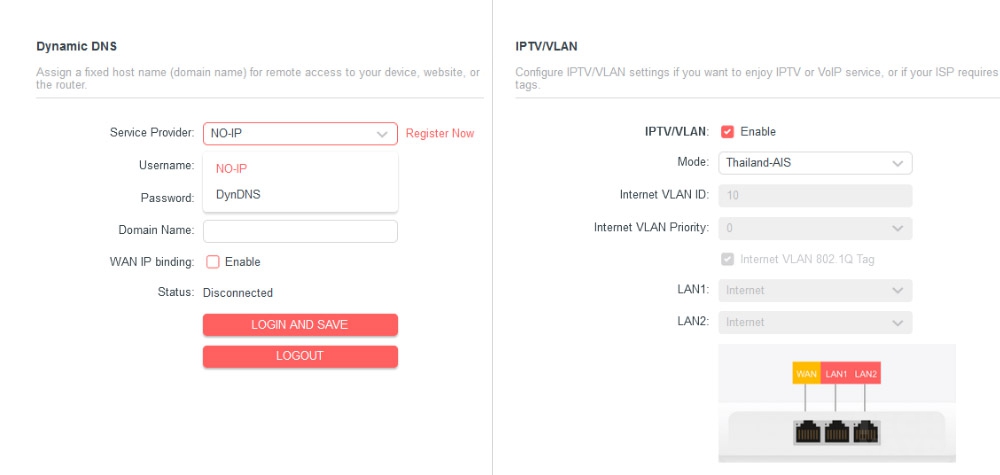
สำหรับเรื่องของฟีเจอร์ด้านเน็ตเวิร์กถือว่าน่าพอใจระดับหนึ่ง นอกเหนือจากเรื่องพื้นฐานอย่างการตั้งค่าไอพี การกำหนด DHCP Server เราเตอร์สามารถทำ Dynamic DNS ที่รองรับเซอร์วิส No-IP และ DynDNS หรือการทำ VLAN ที่รองรับ VLAN ID ของ AIS และยังกำหนดค่าแบบปรับแต่งเองได้
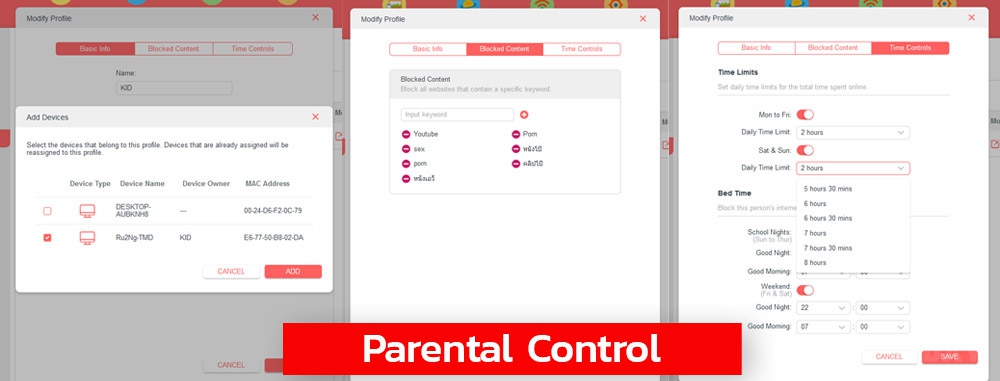
เราขอข้ามฟีเจอร์ NAT Forwarding เนื่องจากเป็นฟีเจอร์ที่ผู้ใช้ทั่วไปแทบจะไม่รู้จักและสัมผัสกับมัน แล้วมาดูเรื่อง Parental Controls แทน การตั้งค่านั้นไม่ได้มีอะไรยุ่งยาก เริ่มต้นจากการสร้างโปรไฟล์ ใส่คีย์เวิร์ดหรือชื่อเว็บไซต์ที่ต้องการจะบล็อก จากนั้นไปกำหนดการควบคุมเวลาการใช้งาน โดยสามารถกำหนดระยะเวลาที่ใช้งานในแต่ละวัน แยกวันธรรมดา/วันหยุด ตลอดจนกำหนดปิดกั้นไม่ให้เข้าถึงอินเทอร์เน็ต ยกตัวอย่างเช่น กำหนดช่วงเวลานอน ไม่ให้เข้าถึงหลัง 22:00 น. และให้กับเข้าเชื่อมต่อได้หลังเวลา 7:00 น. เป็นต้น และเมื่อตั้งค่าทุกอย่างเรียบร้อยแล้ว ก็เลือกให้อุปกรณ์ใดบ้างเข้าไปอยู่ภายใต้โปรไฟล์เหล่านั้นด้วยการคลิกปุ่ม Add Device
สำหรับการตั้งค่าปิดกั้นเว็บไซต์ด้วยการใส่ URL นั้นทำได้สมบูรณ์ การปิดกั้นด้วยคีย์เวิร์ดก็ให้ผลลัพธ์ที่น่าพอใจ อาจจะปิดกั้นเว็บอนาจารได้ไม่ทั้งหมดในครั้งเดียว ทางเลือกก็คือ ไล่ตามใส่ URL เท่านั้น ส่วนการปิดกั้นยูทูปให้ผลทันที ปิดกั้นได้ทั้งบนบราวเซอร์และบนแอพพลิเคชัน อย่างไรก็ดี มันอาจจะยังไม่เก่งในระดับปิดกั้นการเข้าถึงทุกแอพฯ ที่ต้องการได้ แต่อย่างน้อยมันก็ควบคุมการเข้าถึงผ่านหน้าเว็บได้จริงๆ
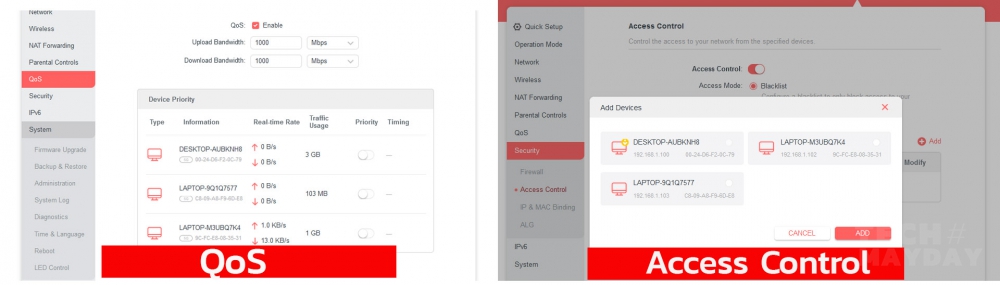
การกำหนด QoS ไม่มีอะไรยุ่งยาก กำหนดความเร็วค่าอัพโหลด/ดาวน์โหลดขั้นต่ำที่ต้องการให้เราเตอร์จดจำ จากนั้นเปิดใช้งาน ที่เหลือก็กำหนด Priority และระยะเวลาให้กับอุปกรณ์ที่เข้าเชื่อมต่อเราเตอร์ ความเร็วเหล่านั้นเป็นการการันตีให้ระบบเชื่อมต่อด้วยความเร็วขั้นต่ำตามค่าเหล่านั้น ไม่ใช่การกำหนดความเร็วให้กับไคลเอนท์ หากเน็ตบ้านคุณเร็วมากๆ และการจราจรไม่แออัดมันดูไม่ค่อยมีความจำเป็นเท่าไหร่
ภาพทางขวามือก็คือ ฟีเจอร์ Access Control ก็จะแบ่งเป็น Blacklist กับ Whitelist ซึ่งมีไว้เพื่อยินยอมให้ไคลเอนท์หรืออุปกรณ์เข้าเชื่อมต่อหรือไม่ให้เชื่อมต่อเครือข่าย ฟังแล้วอาจจะเข้าใจยาก สมมุติว่า ข้างบ้านขอพาสเวิร์ดเพื่อต่ออินเทอร์เน็ตจากเราเตอร์ของเรา ซึ่งหลายวันก็แล้วไม่ยอมเลิกใช้ คุณก็ใช้ฟีเจอร์นี้โยนอุปกรณ์ของพวกเขาเข้า Blacklist เสีย จากนั้นพวกเขาก็จะเชื่อมต่อกับเครือข่ายของเราไม่ได้อีกเลย จนกว่าคุณจะลบอุปกรณ์นั้นๆ ออกจากตาราง Blacklist และถ้ามีอุปกรณ์อื่นแปลกปลอมก็ใช้วิธีเดียวกันนี้ ไม่ให้เข้าเชื่อมต่ออีกแบบเนียนๆ
และทั้งหมดนี้ก็คือ ฟีเจอร์เบื้องต้นของเราเตอร์ Mercusys MR50G ที่ผู้ใช้ตามบ้านควรรู้ เพราะมันตั้งค่าและทำความเข้าใจได้ไม่ยาก หากว่าคุณรำคาญไฟแสดงการทำงานของเครื่องก็เข้าไปปิดได้ที่หัวข้อ System > LED Control ซึ่งปิดได้เลยหรือจะให้มันทำงานแบบ Night Mode ก็ได้
จ่ายอินเทอร์เน็ต 200 Mbps ได้ทั่วบ้านสบายๆ
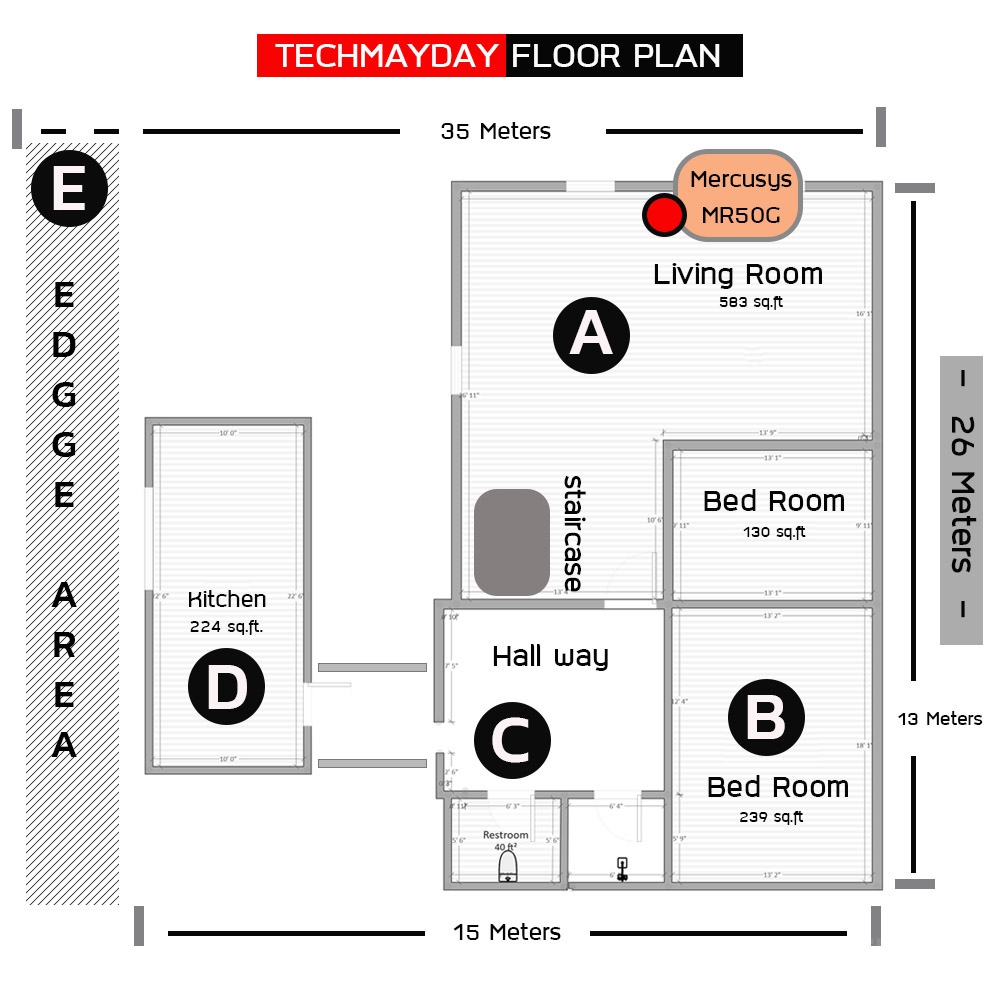
ก่อนอื่นของอธิบายสภาพแวดล้อมที่ใช้ทดสอบการทำงานของเราเตอร์ Mercusys MR50G กันก่อน บ้านทดสอบเป็นบ้าน 2 ชั้นผนังไม้ทั้งหมดและมีสิ่งกีดขวางเช่น ตู้โชว์ โต๊ะเครื่องแป้ง ชั้นวางต่างๆ รวมถึงตู้เย็น โดยเราเตอร์จะติดตั้งใกล้กับจุด A หรือห้องโถงใหญ่ ซึ่งเป็นจุดที่มีความเร็วดีที่สุด ระยะไกลสุดจากเราเตอร์ก็คือ จุด E ห่างจากเราเตอร์ราว 20 เมตร มีสิ่งกีดขวางสัญญาณผสมกับที่พื้นโล่ง ในรอบนี้ใช้แอพพลิเคชัน Speed Test ร่วมกับโทรศัพท์ iPhone 11 Pro Max โดยที่อินเทอร์เน็ตใช้แพ็กเกจความเร็ว 1000/500 Mbps
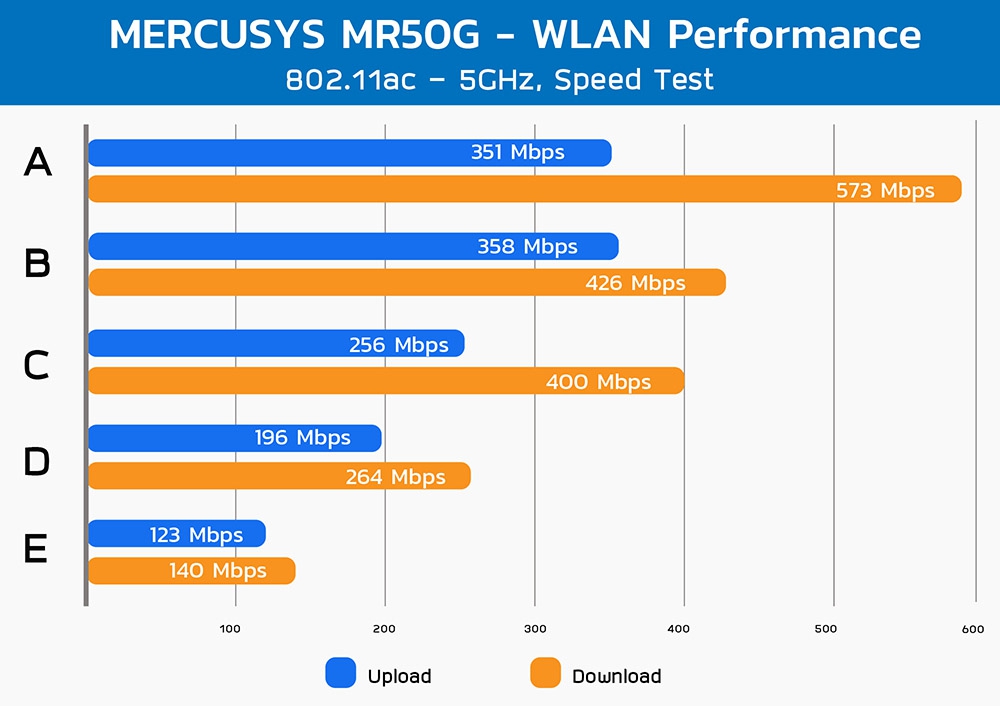
จากการวัดความเร็วด้วย Speed Test พบว่า ทุกๆ จุดทั่วบ้านหลังนี้สามารถใช้อินเทอร์เน็ตไร้สายผ่านเราเตอร์ MR50G ด้วยความเร็วขั้นต่ำ 200 Mbps สำหรับขาดาวน์โหลด ขณะที่จุด B หรือห้องนอนเป็นจุดที่เราเตอร์แบบใช้เสาสัญญาณแบบภายใน ต้องลำบาก แต่เราเตอร์ตัวนี้กับเสา 5dbi สามารถทำได้ความเร็วออกมาได้ดี แม้แต่จุด E ที่อยู่แนวรั้วบ้านแล้วมันก็ยังมีความเร็วที่ใช้งานได้สบายๆ และมีค่าลาเทนซี่อยู่ในช่วง 9 -11 ms
สำหรับความเร็วของคลื่น 2.4 GHz (ใช้ค่าแบนด์วิดธ์กว้าง 40 Mbps) ถือว่าทำได้น่าผิดหวัง ความเร็วดาวน์โหลดที่ดีที่สุดทำได้เพียง 79 Mbps ส่วนอัพโหลดทำได้ 70Mbps ถึงอย่างนั้นในห้องครัวและจุดอื่นๆ ก็ยังพอใช้งานได้ โดยมีความเร็วอยู่แถวๆ 30-40 Mbps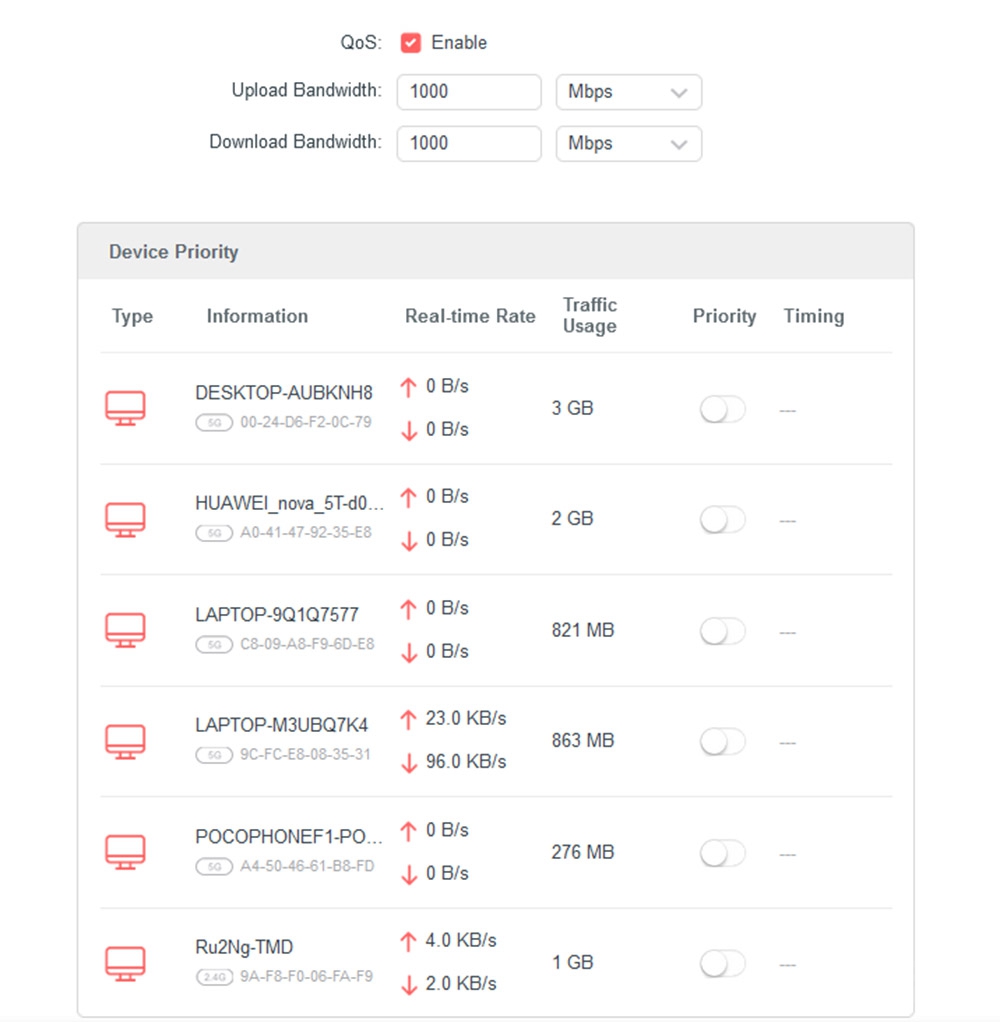
นอกจากการวัดความเร็วอินเทอร์เน็ตแล้ว การทดลองใช้งานจริงต่อเนื่อง 1 สัปดาห์แทนเราเตอร์หลักของบ้าน เราเตอร์ Mercusys MR50G ทำงานกับอุปกรณ์ต่างๆ ได้เป็นอย่างดี ทั้งสมาร์ทโฟนฝั่งแอนดรอยด์และแอปเปิ้ล (iPhone 11 / 11 Pro Max) รวมถึงโน้ตบุ๊กและเครื่องเดสก์ทอป (ชิป Intel AX200/ Intel Wireless AC-9560) ซึ่งเราไม่พบปัญหาความล่าช้า การหยุดชะงัก หรือการต้องรีสตาร์ทเราเตอร์ การเข้าเล่นเกมออนไลน์พร้อมกัน 3 เครื่องบนชั้น 2 ของบ้านได้ก็ทำโดยไม่มีปัญหาเรื่องค่าลาเทนซี่ใดๆ ส่วนความเร็วของช่องต่อ GbLAN ก็ทำ Speed Test กับโน้ตบุ๊กด้วยความเร็ว 928 Mbps แน่นอนว่า ช่องต่อ WAN ก็ทำงานได้เร็วสมบูรณ์แล้วในทางปฏิบัติ
บทสรุปและความคิดเห็น
สิ่งที่เราเตอร์ Mercusys ตัวนี้มอบให้ก็คือ เครือข่ายไร้สายที่มีความเร็วมากพอสำหรับครอบครัวเล็กๆ ภายใต้ค่าตัวไม่เกิน 1,000 บาท แม้ว่าจากมุมของเรา มันยังขาดอะไรฟีเจอร์หรือองค์ประกอบหลายอย่างที่เราเตอร์ไร้สายควรจะมี แต่นั่นก็เป็นเรื่องในอุดมคติที่ผู้ใช้ระดับทั่วไปไม่ได้อะไรสนใจ แค่ความเร็วดาวน์โหลดในห้องเดียวกันกับเราเตอร์สามารถทำได้เกิน 500 Mbps ก็ถือว่าน่าพอใจแล้ว ยิ่งห่างออกไปในห้องอื่นๆ หรือชั้น 2 ค่าเฉลี่ยความเร็วก็ยังแตะอยู่แถวๆ 200 Mbps เป็นอย่างต่ำ อย่างไรก็ดี การทำงานของเราเตอร์ไม่มีปัญหาใดๆ เกิดขึ้นภายใต้การทดสอบของเรา และความเร็วที่เกิดขึ้นนี้อยู่ภายใต้สภาพแวดล้อมบ้านไม้ ไม่ใช่บ้านปูนคอนกรีต
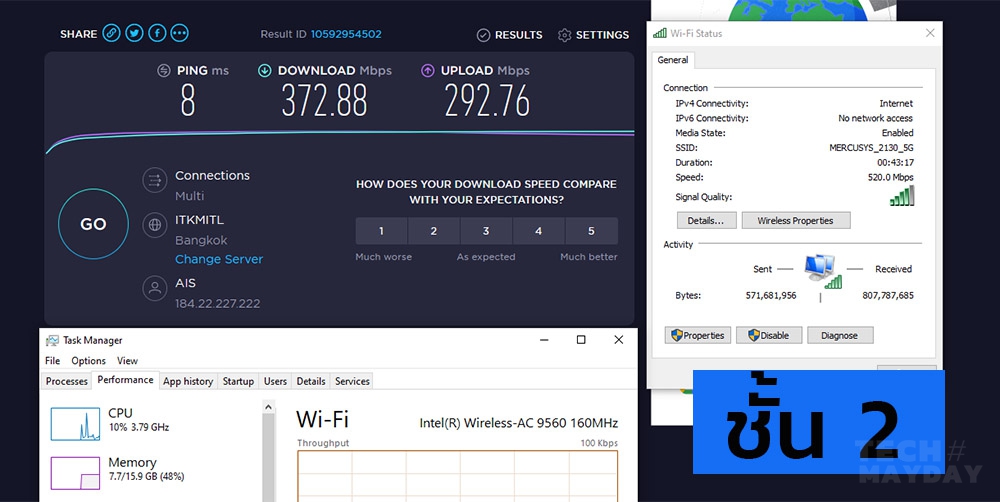
ขอบคุณ: TP-Link Thailand
